GNOME 新文本編輯器嘗鮮
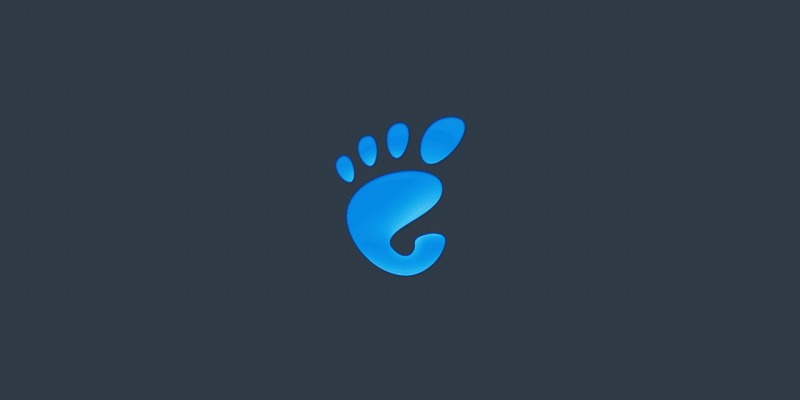
如果你是我們的忠實讀者,你可能讀過 GNOME 計劃用自家的文本編輯器取代 Gedit 的消息了。
沒錯,GNOME 推出了一款全新的文本編輯器,名字就叫做,嗯,「 文本編輯器 」。
儘管 GNOME 桌面的默認文本編輯器還是 Gedit,但是這個新的編輯器已經和 GNOME 42 一起發布了。
也就是說,這款新編輯器可以在 Ubuntu 最新的長期發行版或者其他使用 GNOME 42 的發行版上獲取(筆者現在使用的正是 Ubuntu 22.04)。
感興趣嗎?在本文,筆者將分享這款編輯器的使用體驗以及安裝步驟。
GNOME 文本編輯器使用體驗
GNOME 文本編輯器基於 有爭議的 libadwaita 庫,遵循著其開發委員會的設計新理念,採用圓角邊框,外觀優美典雅,頗具現代化特點。
但就功能而言,這款軟體並沒有什麼特別的「過人之處」。畢竟,它並不能取代 Atom 或者 VS Code 這類專業的代碼編輯器。但同時,它也絕不像 Windows 的記事本那樣「平平無奇」。
那麼,讓我們來一睹它的「風采」吧!
會話保存功能
默認情況下,GNOME 文本編輯器會自動打開上次編輯的文件,這一功能可以讓你快速繼續之前的工作。
你可以通過首選項下的還原會話選項,開啟或關閉該功能。
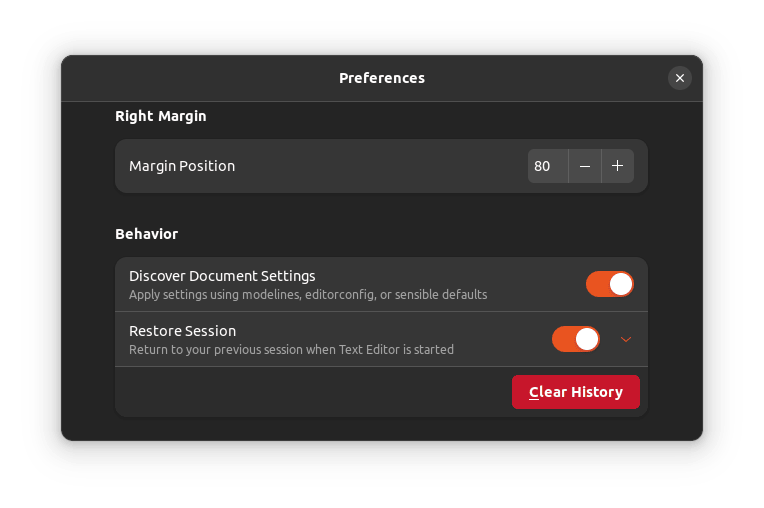
你還可以搜索文件記錄,打開最近處理的文件。請注意:清除文件記錄(見上圖 「 清除歷史 」)會清除最近打開的文件列表。
主題與內置主題
GNOME 文本編輯器與其他新的 GNOME 軟體一樣,自帶三種主題風格:跟隨系統、淺色模式和深色模式。如果你選擇了跟隨系統,編輯器會根據系統主題(淺色或深色)自動變換自身的深淺主題色。
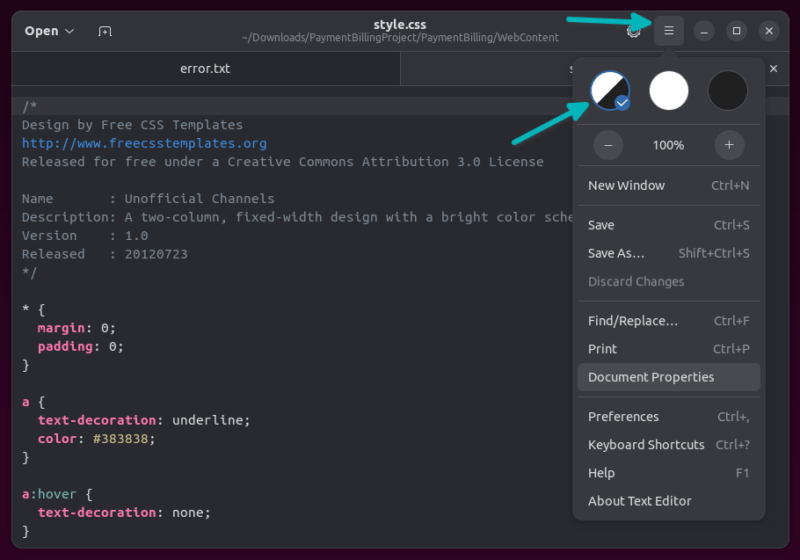
此外,在首選項下還設有八個主題(深淺色模式下主題有所不同),為用戶提供了更多的選擇。
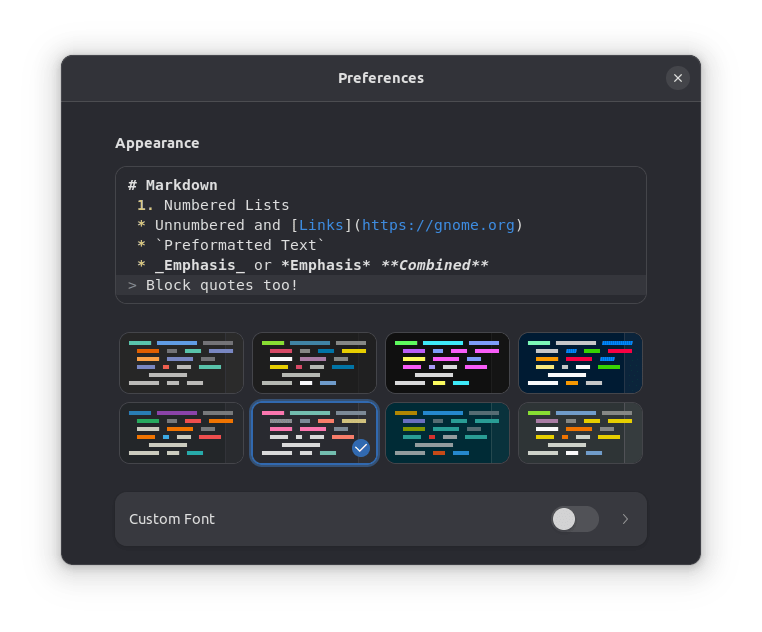
只需點擊選中,主題即可生效。
文件修改以及未保存文件的處理
在你工作時,已修改和未保存的文件會突出地反映出來。
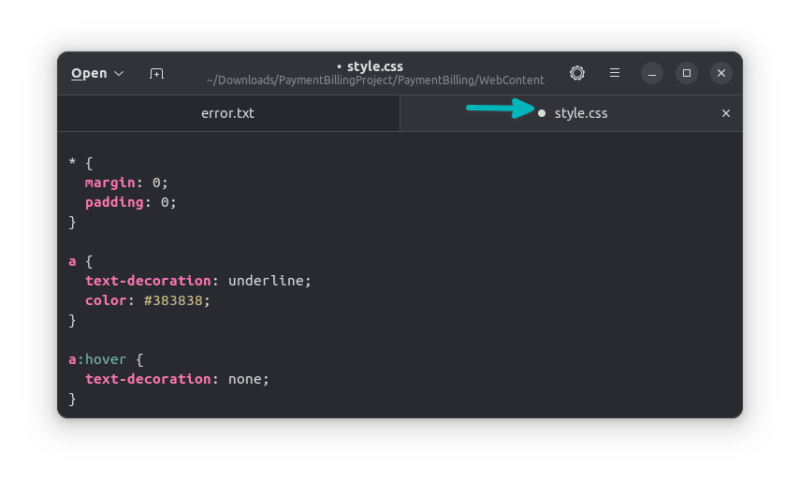
在你修改文件後點擊關閉窗口時,編輯器會提醒你選擇保存修改還是放棄修改。
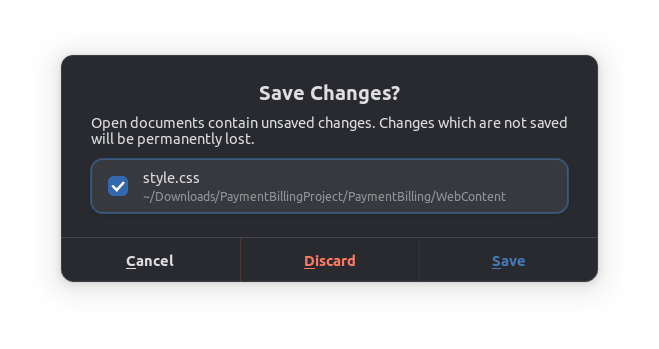
相比之下,Gedit 有自動保存選項,無需插件即可使用。
暫無插件功能
提到插件,不得不承認這款新的編輯器還沒有推出插件功能。而另一方面,Gedit 有著良好的插件生態,所以它的功能更加強大。
我不確定 GNOME 文本編輯器未來是否會引入支持插件的功能。
代碼語法高亮
近年來,代碼語法高亮可以說是文本編輯器的一個必備功能了。GNOME 文本編輯器也提供了這一功能,支持各種程序語言語法高亮。
通常來說,語法高亮的前提是代碼文件要有對應的後綴名。不過,我發現 GNOME 文本編輯器甚至可以在文件保存之前就識別出 bash 腳本和 C/C++ 程序,並對其語法標出高亮。
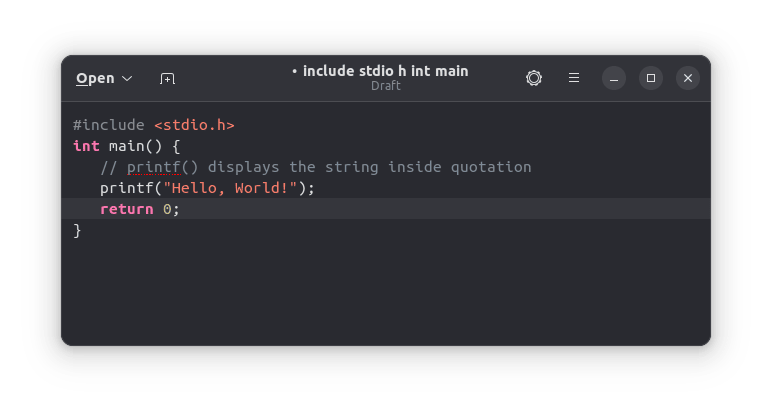
快捷鍵
筆者喜歡在常用軟體里使用快捷鍵,因為這樣效率會更高。
GNOME 文本編輯器的各種操作都支持快捷鍵。你可以點擊軟體右上角的漢堡菜單(☰ 符號)看到快捷鍵列表;或者直接敲快捷鍵 Ctrl+? 調出。
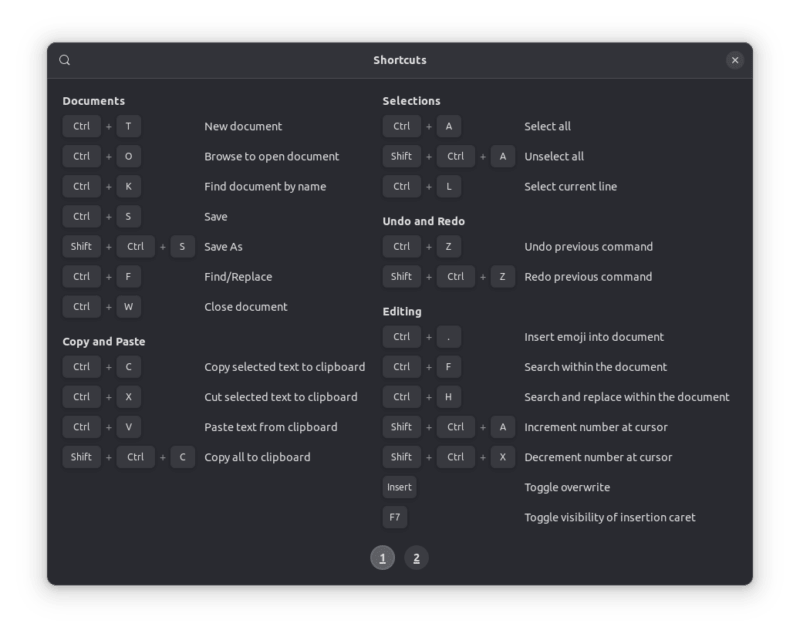
查找和替換
GNOME 文本編輯器有著完善的查找替換功能。它有三種模式可供選擇:正則表達式、區分大小寫以及匹配精準字元。
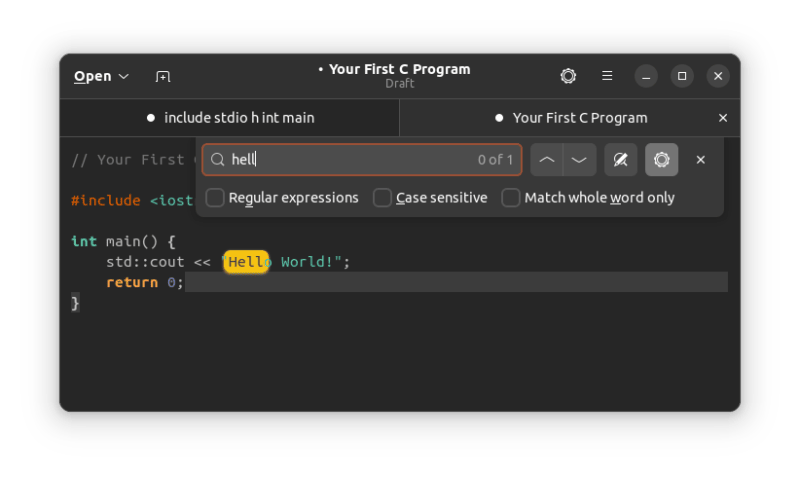
更多功能
GNOME 文本編輯器與 Gedit 一樣,還具備一些其他功能:
- 拼寫檢查
- 顯示行號
- 自動縮進
- 空格和製表位縮進
- 大小寫轉換
- 自動換行
GNOME 文本編輯器的局限
歸根結底,GNOME 文本編輯器依舊是一個文本編輯器,無法也無意用來打開 doc 文件。如果你執意用它要打開 doc 文件,你看到的就只有一堆亂碼。當然,pdf 文件也是如此。
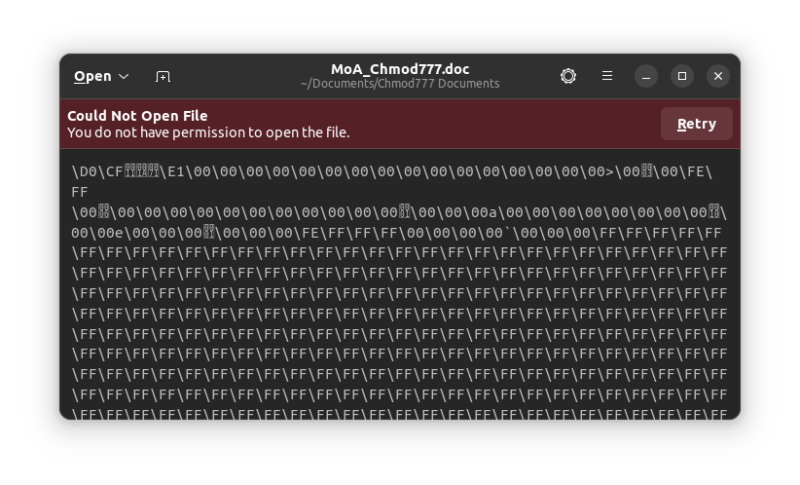
此外,GNOME 文本編輯器並不是專門用來寫複雜代碼的,它無法取代 VS Code 等代碼編輯器。如果說偶爾用來讀讀代碼或者寫寫 shell 腳本,倒也無傷大雅,但是它並不具備管理項目文件夾和運行代碼等功能。
安裝 GNOME 文本編輯器
就像筆者在開頭所說,GNOME 文本編輯器已經和 GNOME 42 一起發布了,不過它並不屬於默認安裝的軟體。在 Ubuntu 22.04,Universe 倉庫里就有 GNOME 文本編輯器,你可以通過輸入下面的命令進行安裝:
sudo apt install gnome-text-editor
其他採用 GNOME 42 的發行版也可以獲取 GNOME 文本編輯器,請在安裝前查看所用系統的 桌面環境版本。
安裝完成後,可以點擊屏幕左上角的「 活動 」按鈕,查找並打開 GNOME 文本編輯器。它的圖標與 Gedit 的圖標相似,但設計更為新穎。
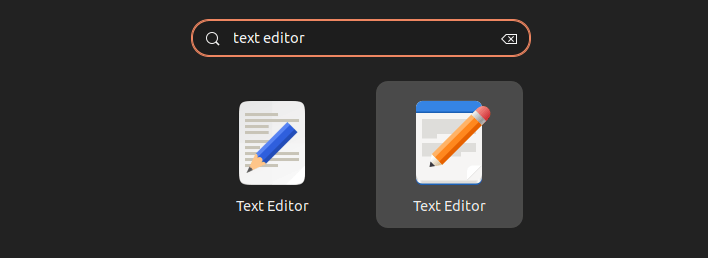
總結
Gedit 是一款非常完善的文本編輯器,也是 GNOME 桌面環境長期以來的預裝軟體。幾年前,Gedit 疏於開發,但現在已經恢復了開發。然而,如今 GNOME 團隊正在努力為 GTK 4 和 libadwaita 改進核心應用程序。
GNOME 文本編輯器很像 Gedit 的翻版,兩者有著相似的界面和功能。不過,GNOME 文本編輯器與新版 GNOME 的設計風格更加統一,使用體驗也更加流暢。
這款新的編輯器日後很有可能會成為 GNOME 的默認文本編輯器。不過讓人感興趣的是,GNOME 文本編輯器將來是否會擁有自己的插件生態呢?
via: https://itsfoss.com/gnome-text-editor/
作者:Abhishek Prakash 選題:lujun9972 譯者:aREversez 校對:wxy
本文轉載來自 Linux 中國: https://github.com/Linux-CN/archive






















